Asus GPS Sorunu Nasıl Onarılır [Yöntemler ve Hızlı Sorun Giderme]
Android Ipuçları Ve Püf Noktaları / / August 05, 2021
Bir restorana veya ziyaret etmek istediğiniz bir yere giden yolu bilmiyor musunuz veya bir toplantınız var veya arkadaşlarınız gelecek mi? Telefonunuzu çıkarın ve GPS'i açın ve Google Haritalar veya diğer eşdeğer bir uygulama ile yolunuzu kolayca bulun; rotayı bulmak bir dakikadan fazla sürmez. Telefonunuz, kullanıcının konumunu izlemek ve gerekli sonuçları sağlamak için yer eşzamanlı uyduları kullanan GPS veya Küresel Konumlandırma Sistemi adı verilen ayrıntılı bir teknoloji kullanır. Uber'de taksi rezervasyonu yapmak veya konumunuzu takip etmek ve telefonunuzdaki GPS ile arkadaşlarınız ve ailenizle paylaşmak artık çok kolay.
Ama bir de ters tarafı var. Ya GPS veya konuma dayalı hizmetler yanlış veya yanlış sonuçlar verirse? Ya zayıf ağ veya başka bir sorun nedeniyle telefonunuzdaki GPS çalışmıyorsa? Eh, GPS ile ilgili birçok sorun var ve bu nedenle, Asus kullanıcılarının karşılaşabileceği her türlü GPS Sorununu çözmek için bir yöntem listesi sunmaya karar verdik. İşte yapmanız gerekenler.
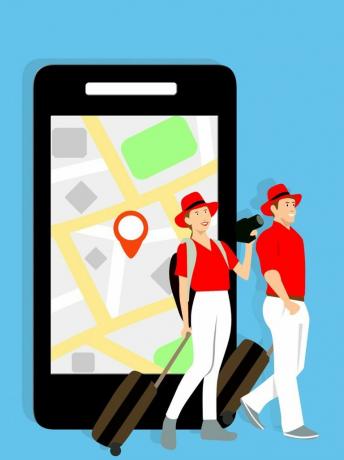
İçindekiler
-
1 Asus GPS Sorunu Nasıl Çözülür?
- 1.1 Yöntem # 01: Yeniden Başlatma
- 1.2 Yöntem # 2: Herhangi bir engeli kaldırın
- 1.3 Yöntem 3: Güç Tasarruf Modunu Kontrol Edin
- 1.4 Yöntem 4: "Yüksek Doğruluk" Modunu Açın
- 1.5 Yöntem 5: Google Haritalar'ı Güncelleyin
- 1.6 Yöntem # 6: Android işletim sistemini güncelleyin
- 1.7 Yöntem # 7: GPS ve AGPS'yi yenileme
- 1.8 Yöntem 8: GPS Temellerini Kullanın
- 1.9 Yöntem 9: Telefonu Sıfırlayın
- 1.10 Yöntem # 10: Kendinize harici bir GPS alıcısı edinin
- 1.11 Yöntem # 11: Bir teknisyene danışın
Asus GPS Sorunu Nasıl Çözülür?
Yöntem # 01: Yeniden Başlatma
Telefonunuzda GPS'i açtığınızı, ancak çalışmadığını düşünün. Bu durumda, çalışıp çalışmadığını kontrol etmek için tekrar açıp kapatabilirsiniz. Benzer şekilde, servisin telefonunuza geri yüklenip yüklenmediğini kontrol etmek için telefonu yeniden başlatabilirsiniz. Bu tür bir GPS sorunu, aygıt yazılımının ne zaman karşılaşmış olabileceği küçük bir yazılım hatası nedeniyle oluşur. telefonunuzda servisi açıyor ancak sistemi yeniden başlattığınız için, ürün yazılımı bunu düzeltir otomatik olarak.
Yöntem # 2: Herhangi bir engeli kaldırın
Telefonunuzdaki GPS, telefon yakındaki baz istasyonları ve uydularla bir bağlantı kurduğunda çalışır ve sistemin kullanıcının konumunu belirlemesine yardımcı olur. Ancak arada bir engel varsa, telefon hatalı veya hatta yanlış sonuçlar gösterebilir. Öncelikle, kullandığınız telefon kapağının veya kılıfın soruna neden olup olmadığını kontrol edin, çünkü genellikle telefon kılıfları böyle bir soruna neden olur. Bir pencereye yaklaşın veya açık bir alana gidin ve konumu kontrol edin. Bu, bu GPS sorununa neden olan suçluyu daraltmanıza yardımcı olacaktır.
Yöntem 3: Güç Tasarruf Modunu Kontrol Edin
Güç tasarrufu modu, arka plan uygulamalarının ve hizmetlerinin pilden normalden daha fazla güç çekmesini önleyen ve pilin daha hızlı bitmesine neden olan bir özellik olarak yerleşik çeşitli akıllı telefonlardır. Ancak güç tasarrufu moduna eriştiğinizde, wifi, konum gibi hizmetleri devre dışı bırakır. Güç tasarrufu modunuzun konuma dayalı servislere müdahale edip etmediğini kontrol edin. Varsa, en azından GPS kullandığınız süre boyunca kapatın ve sorun çözülmüştür.
Yöntem 4: "Yüksek Doğruluk" Modunu Açın
İyileştirilmiş veya doğru sonuçlar elde etmek için ne yapmanız gerekir? GPS'inizi, yalnızca prosedürün aşağıda belirtilen modu açarak yüksek doğrulukta sonuçlar verecek şekilde değiştirebilirsiniz. Ayrıca, yüksek doğruluk modu daha fazla pil gücü kullanmasına rağmen daha doğru sonuçlar sağlayacağından, telefon biraz yanlış veya yanlış sonuçlar gösteriyorsa bu yöntem yararlıdır.
- Öncelikle, telefonunuzdaki Ayarlar uygulamasını açın ve Yer.
- Açın yer ve devam et Mod Bölüm.
- Açma seçeneğini bulacağınız yer burasıdır "Yüksek Doğruluk" modu.
- Seçeneği kontrol edin "GPS Uyduları" açık olsun veya olmasın, açılmadıysa, telefonun kullanıcının konumunu daha kesin bir şekilde bulmasını kolaylaştıracağı için açın.
Yöntem 5: Google Haritalar'ı Güncelleyin
Telefona bunu otomatik olarak yapma talimatı vermediyseniz, pek çok kişi Google Haritalar'ı veya başka bir ilgili uygulamayı güncellememeyi tercih ederdi. Ayrıca, bir kullanıcının en popüler kullanılan Google Haritalar'ı istemesinin veya güncellememesinin birçok başka sorunu da var. kullanıcının konumunu izlemesini, hedef için rotayı izlemesini ve bir dizi başka özellikleri. Uygulama süresi dolduğunda, hatalar çıkarır ve bu, telefonun doğru sonuçlar sağlamak için GPS ile çalışma yeteneğini etkileyebilir. Sadece uygulamayı güncelleyin ve tekrar deneyin.
Yöntem # 6: Android işletim sistemini güncelleyin
Eski bir uygulamanın telefonunuzda hatalara neden olabileceğine benzer şekilde, eski işletim sistemi veya ürün yazılımı da cihazınızda GPS'in çalışmasını etkileyebilir. İşletim sistemini, şu adrese giderek kontrol edebileceğiniz güncellemeler mevcut olduğu zaman güncellemeniz şiddetle tavsiye edilir. "Ayarlar >> Telefon Hakkında >> Yazılım Güncellemesi >> Güncellemeleri kontrol et”. Telefonunuz piyasaya sürüldükten sonra iki yıldan daha eski hale gelmişse veya destek dışı olarak sınıflandırılmışsa, önceki işletim sistemine geri dönmek sorunu tamamen çözecektir.
Yöntem # 7: GPS ve AGPS'yi yenileme
Her ikisini de yenilemek önemlidir GPS ve AGPS Bozuk önbellek dosyaları GPS'i etkileyerek etkileyebilir.
- AGPS'yi yenilemek için açın Ayarlar >> Uygulamalar >> Sistem Uygulamaları
- Adlı uygulamayı açın AGPS ve üzerine dokunun "Önbelleği Temizle" ve 'Net veriler' ve tıklayın 'Sıfırla' yenilemek için düğmesine basın.
- Aksine, GPS'i yenilemek için şu adrese gidin: GPS Durumu ve Araç Kutusu ve uygulamayı yenileyin.
Yöntem 8: GPS Temellerini Kullanın

Neden zayıf sinyal veya hatalı GPS sonuçları alıyorsunuz? GPS'i çok kullanmanız durumunda çözülmesi gereken donanım veya yazılımla ilgili bir sorun olabilir. Şimdi, teşhisi gerçekleştirmek için oyun mağazasından GPS Essentials uygulamasını indirmelisiniz. Önce Uydulara gidin ve ekranda kaç uydunun görüntülendiğini kontrol edin. Dünyanın etrafında dönen 20'den fazla uydu olmasına rağmen, bir cihazın kullanıcının konumunu tam olarak belirlemek için aynı anda en az üç ila dört uydu kullandığını unutmayın.
Şimdi, uyduların ekranda görüntülenip görüntülenmediğini kontrol edin. Uydular görüntüleniyorsa, düzeltmeye çalıştığınız GPS Sorunu yazılımla ilgilidir. Ancak uydular ekranda görüntülenmiyorsa, yüksek olasılıkla bir Onarım veya değiştirme gerektiren donanımla ilgili sorun, bunun için yöntemler burada açıklanmıştır. açık rehber de.
Yöntem 9: Telefonu Sıfırlayın
Önceki yöntemden GPS Durumu ve Araç Kutusu kullanıldıktan sonra, telefon ekranda uyduları gösteriyorsa ancak GPS telefonunuzda çalışmıyorsa, bunun nedeni daha önce açıkladığım yöntemlere başvurarak düzeltilebilecek bir yazılım sorunu veya sorunu tamamen gidermek için ana sıfırlama yapabilirsiniz son olarak.
- Gerçekleştirmek için ana sıfırlama, telefonu kapat.
- Sıradaki düğmelere basmak Güç düğmesi ve Sesi Kısma düğmesini birlikte tutun ve telefon açılıp bir Android logosu görünene kadar basılı tutun.
- Ne zaman başlarsın kurtarma Modu, adı verilen seçeneği seçin 'verileri sil / fabrika ayarlarına dön' menüden seçin ve ardından işlemi onaylayın. 'Evet tüm kullanıcı verisini sil' Güç tuşunu kullanarak.
Yöntem # 10: Kendinize harici bir GPS alıcısı edinin
GPS sinyalini genişletmek veya iyileştirmek için telefonunuza, ekranda sağlanan sonuçların doğruluğunu iyileştirmek için kullanabileceğiniz harici bir GPS alıcısı kurabilirsiniz.
Yöntem # 11: Bir teknisyene danışın
Telefonunuzdaki GPS'in uydular ve baz istasyonları ile iletişim kurmasına izin veren süreçte yer alan birkaç bileşen vardır. Bir bileşen dinlenmiş veya hasar görmüş olsa bile, telefonunuzda bir soruna neden olabilir. Sorunu bir teknisyene veya servis merkezine bildirerek neyin yanlış olduğu ve düzeltmek için yapılması gerekenlerle ilgili ayrıntıları öğrenerek bunu düzeltebilirsiniz.
Daha fazla oku:
- Doogee Dokunmatik Ekran Sorununu düzeltme yöntemleri [Çözüldü]
- Micromax Canvas Dokunmatik Ekran Sorununu Düzeltme Yöntemleri
- Xiaomi Mi GPS Sorunu Nasıl Giderilir [Yöntemler ve Hızlı Sorun Giderme]
- Sorun Giderme - Samsung Galaxy GPS sorunlarını düzeltin [Çözüldü].
- Asus Pil Boşaltma Sorunları Nasıl Giderilir - Sorun Giderme ve Düzeltmeler
İçerik yazımı altında çeşitli türleri kapsayan 4 yıldan fazla deneyime sahip olan Aadil, aynı zamanda hevesli bir gezgin ve büyük bir film tutkunu. Aadil'in bir teknoloji web sitesi var ve Brooklyn Nine-Nine, Narcos, HIMYM ve Breaking Bad gibi dizilerden heyecan duyuyor.
![Asus GPS Sorunu Nasıl Onarılır [Yöntemler ve Hızlı Sorun Giderme]](/uploads/acceptor/source/93/a9de3cd6-c029-40db-ae9a-5af22db16c6e_200x200__1_.png)


![Masstel N435'e Stok ROM Nasıl Yüklenir [Firmware Dosyası / Unbrick]](/f/3c46856a308ad6d6b42fc12999d728be.jpg?width=288&height=384)